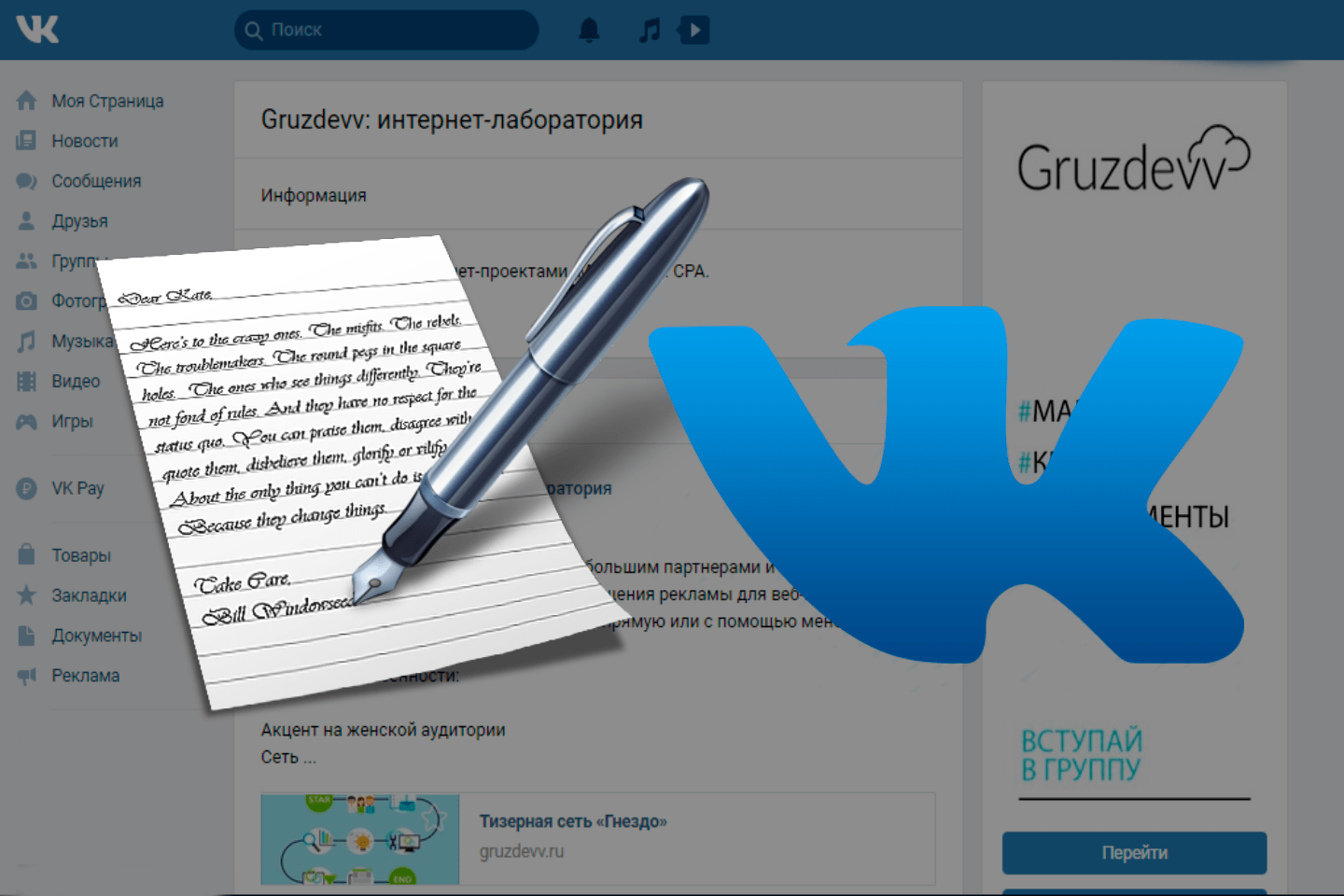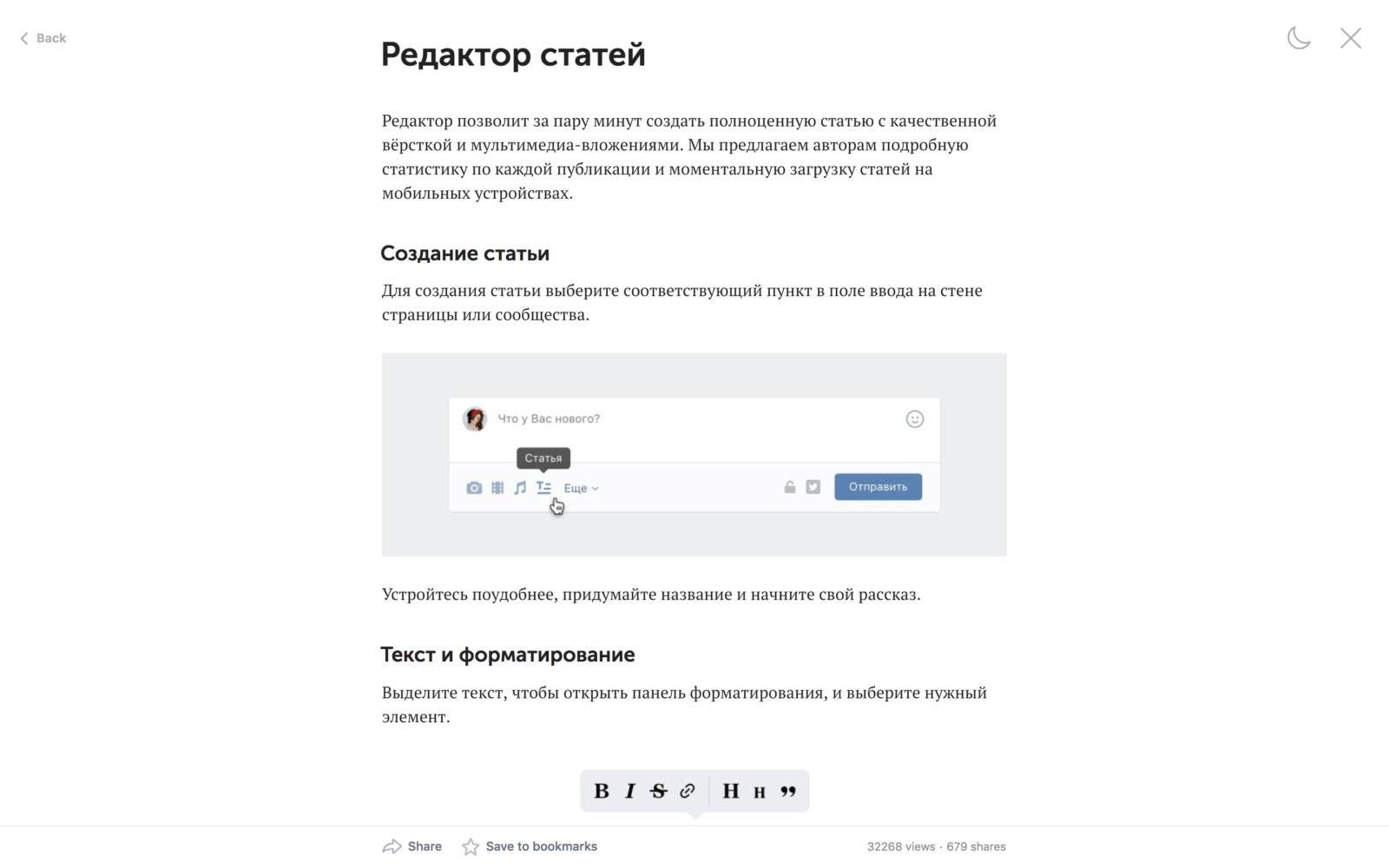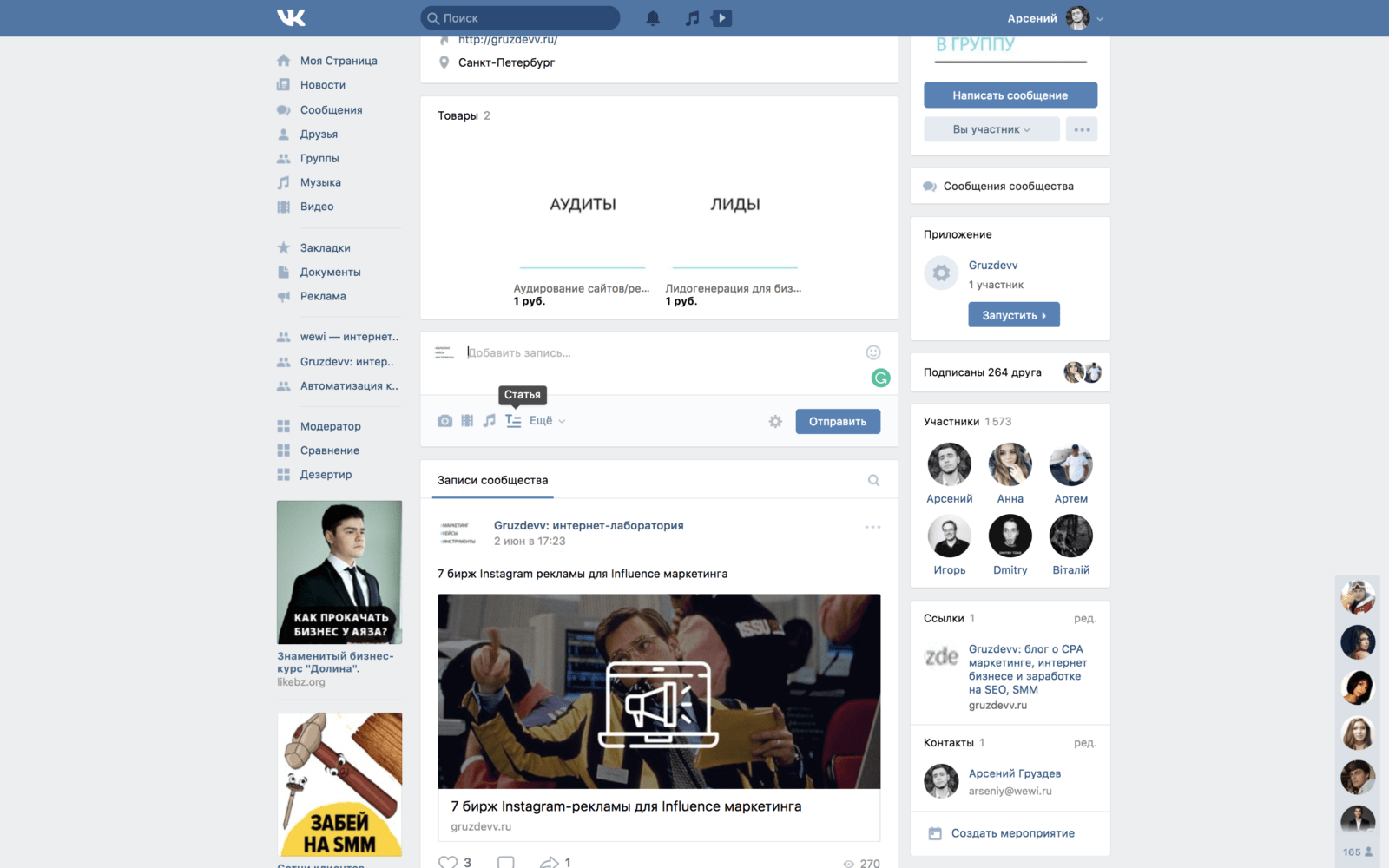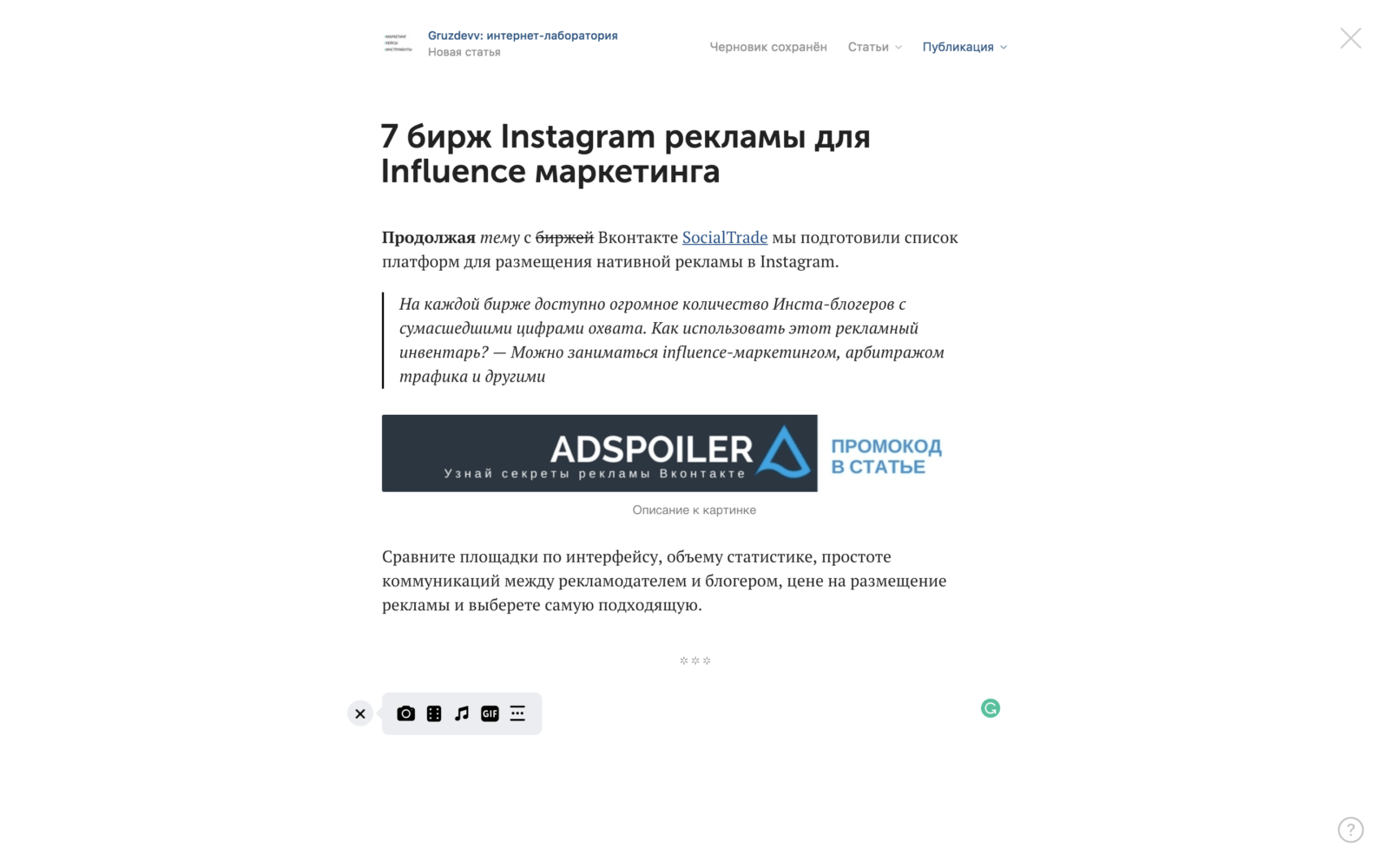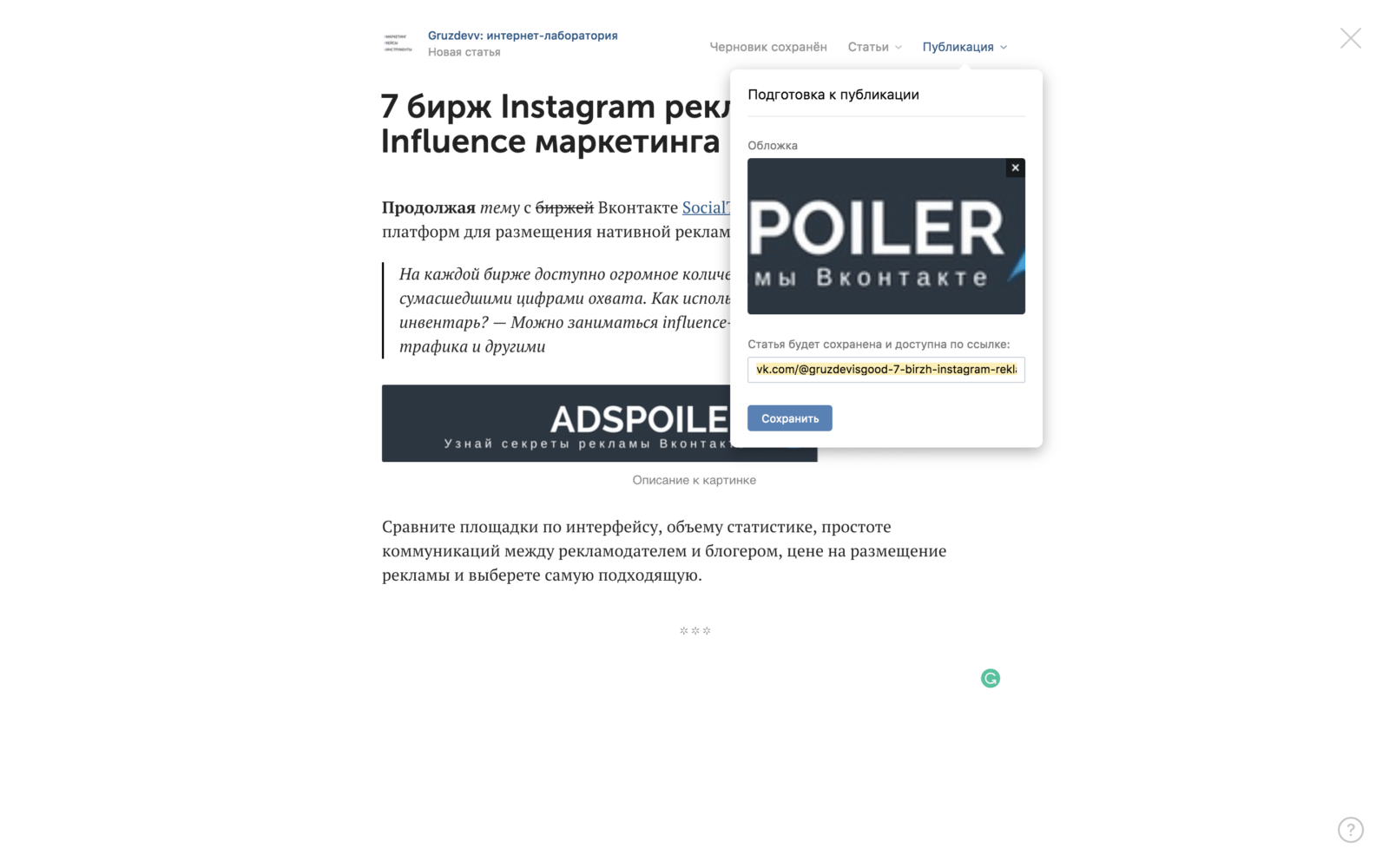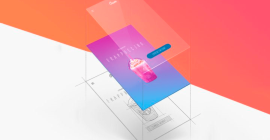Как создать статью Вконтакте
Этот инструмент появился в Вконтакте не так давно и пришел на смену wiki-страницам. Wiki-страницы было сложно создавать, их внешний вид и читабельность контента были далеки от идеала. Теперь у нас есть редактор статей.
Статьи можно создавать абсолютно из любого места: из группы, из личной страницы, из паблика.
Видеоинструкция:
Как создать статью
Мы переходим на стену, нажимаем поле «Добавить запись». Тоже самое можно делать с личной страницы. Здесь у нас находятся виды контента, который можно приложить к записи. Среди них есть и нужный нам вид — статья. Нажимаем на иконку и открывается редактор.
Открывается пустой документ. В левом верхнем углу указывается паблик или автор, от имени которого будет опубликована статья, ниже заголовок, а далее текст. Статью можно опубликовать со ссылкой, также к ней можно загрузить обложку.
Редактирование контента
Давайте посмотрим, как будет происходить редактирование контента. Скопирую статью с блога и вставлю в редактор. Что мы можем делать с текстом? — Выделяем любой фрагмент…
Здесь есть полноценный редактор. Мы можем делать текст жирным, можем делать его курсивом, можем использовать зачеркнутый текст, можем ссылаться на другие ресурсы. Также здесь можно оформлять цитаты, делать заголовки, либо большие, либо поменьше.
Между текстом можно вставлять медиа-файлы. Это, например, фотографии, видео, gif-ки или обычные звездочки для разбивки текста. Для этого сделайте абзац (клавиша Enter).
Когда статья готова, мы можем добавить обложку. Помимо этого, необходимо указать адрес ссылки, по которой будет доступна статья, поскольку статьи без ссылки публиковать нельзя. Нажмите в правом углу кнопку «публикация». Далее нажимаем сохранить, и редактор выдает нам ссылку, по которой мы разместили статью.
Первая картинка из статьи автоматическая подгружается в обложку. В примере выше обложка выглядит так себе, лучше загрузить свою собственную.
Для того чтобы статья опубликовалась, нам нужно скопировать ссылку и вставить ее на стену.
Официальное руководство Вконтакте по созданию статей: https://vk.com/@talents-redaktor-statei
 mregs.ru
mregs.ru